我可以远程从Windows访问Ubuntu吗?
6
取自这篇文章。
Follow these steps :
Step 1 – Install xRDP
Open Terminal (Crtl+Alt+T) and execute the following commands:
sudo apt-get update sudo apt-get install xrdpStep 2 – Install XFCE4 ( Unity doesn't seem to support xRDP in Ubuntu 14.04; although, in Ubuntu 12.04 it was supported ). That's why we install Xfce4.
sudo apt-get install xfce4Step 3 – Configure xRDP
In this step, we modify two files to make sure xRDP uses Xfce4. First we need to create, or edit, our
.xsessionfile in our home directory. We can either use nano or simply redirect an echo statement (easier):echo xfce4-session > ~/.xsessionThe second file we need to edit is the startup file for xRDP, so it will start Xfce4.
sudo nano /etc/xrdp/startwm.shThe content should look like this (pay attention to the last line and ignore
. /etc/X11/Xsession):#!/bin/sh if [ -r /etc/default/locale ]; then . /etc/default/locale export LANG LANGUAGE fi startxfce4Step 4 – Restart xRDP
To make all these changes effective, restart xRDP as such:
sudo service xrdp restartTesting your xRDP connection
On the computer that will remotely control your Ubuntu machine, start you RDP client. Windows comes standard with a Remote Desktop client (mstsc.exe – you can start it from a command prompt, or find the shortcut to Remote Desktop under Accessories). Or Search 'remote' in start (Windows 7) Or 'remote' in search box in Windows 8.
Whichever client you use, most will work with either the computer network name or IP address of your Ubuntu machine.
To find the IP address on your Ubuntu box, type:
hostname -I(note: this is a capital “i”)
Enter IP address of your Ubuntu machine. For example:
Depending on your RDP client capabilities and settings (for example: Microsoft RDP Client allows automatic login), you might or might not see the login screen. Here we enter our Ubuntu username and password and click “OK”
You are done,enjoy
附言:评论中提到了一些好的观点,所以我想总结一下。
如果你想从外部网络访问Ubuntu,你需要在工作中的Ubuntu拥有自己的合适的互联网IP地址-这是一个相当不太可能的情况。要使其正常工作,你需要工作地点的外部可见地址,并且在路由器上设置端口转发,将传入的RDP请求定向到你的工作计算机。(Mark Williams)
要使用Ubuntu MATE桌面的
meta-session,请将startwm.sh中的最后一行startxfce4替换为mate-session。(Frank N)您可以使用实际的机器名称(通过键入
hostname)而不是IP地址,因为在未来的会话中,动态IP地址可能更加稳定。(Frank N)
33
service xrdp start的脚本。 - xinthosemate-session会提供目标计算机当前登录的会话吗? - Superoleecho xfce4-session >~/.xsession时,出现了以下错误:-bash: /home/longnx/.xsession: 没有那个文件或目录
https://imgur.com/a/AcCuAOv
我该怎么办?有什么关键词可以搜索以获得帮助? - Lukeecho xfce4-session > ~/.xsession。如果不起作用,请使用 nano nano ~/.xsession 并将 echo xfce4-session 的内容复制到其中。 - Faizan Akram Darecho xfce4-session > ~/.xsession 此命令中的单个 > 符号意味着它将完全覆盖 ~/.xsession 文件。 - TheWanderersudo ufw allow 3389/tcp - Kunal B.在Windows上实现X服务器的免费软件。
此方法需要最少的设置,并且非常可靠。
您必须首先在Ubuntu上安装SSH服务器,例如通过物理访问机器上的键盘:
sudo apt install openssh-server
然后,在MobaXterm中的Windows上,你可以按照以下步骤操作:
1. 点击“会话”。 2. 选择“新会话”。 3. 选择“SSH”。
这样就可以进入一个SSH shell。
现在,如果你想从这个shell中启动一个程序,例如:
sudo apt install x11-apps
xeyes
xeyes 以一个独立的本地 Windows 窗口打开。
一个令人讨厌的问题是,如果你在工作时打开了窗口,然后回到家,你必须启动一个新的应用实例,而且你看不到已经打开的窗口。这一点更加令人讨厌的是那些只能在单窗口模式下工作的应用程序,比如浏览器:你将不得不搜索如何强制启动一个新实例,然后你将有两个实例同时运行。
在 Windows 10 和 Ubuntu 19.10 上通过 MobaXterm v12.4 在本地网络上进行了测试:
- xeyes 7.7:移动得相当快,但你必须悬停在窗口本身上
- Firefox 74.0:页面滚动相当缓慢接近无法使用,这样我肯定不会是一个满意的用户
- Eclipse 2020-03:出乎意料地工作得很好,我能感觉到一点延迟,但非常小,即使在滚动时,试着在YouTube上观看视频也会导致它不响应
- Chromium 79:无法打开,错误信息:"MoTTY X11代理:不支持的授权协议",请参考:https://superuser.com/questions/1111900/how-to-fix-mobaxterm-x11-proxy-unsupported-authorisation-protocol
这里是一张Windows截图,显示MobaXterm运行在左上角,并且两个程序(xeyes和firefox)在Ubuntu远程上运行,但显示为独立的本机Windows窗口!
MobaXterm X服务器的替代方案
我还没有尝试过这些,但行为应该类似于MobaXterm吧?希望我们能找到一个好的开源替代方案:
- Cygwin/X https://x.cygwin.com/ 演示视频:https://youtu.be/ENkOEknSLv4?t=105
- Xephyr:https://en.wikipedia.org/wiki/Xephyr 使用MIT许可证。我无法在5分钟内找到预构建版本。
- Xming:https://en.wikipedia.org/wiki/Xming 另一个专有的替代方案
xrdp
提到于:https://askubuntu.com/a/592544/52975
我只想确认一下,在将Windows 10转换为Ubuntu 19.10时,并不需要像那个答案中提到的那样触碰一些配置文件,否则你只会得到一个黑屏:通过xrdp登录时出现空白桌面。此外,RDP是一种专有的微软协议,这让人感到遗憾:https://en.wikipedia.org/wiki/Remote_Desktop_Protocol 但它似乎只发送最少量的信息,而不像VNC那样发送图像:https://superuser.com/questions/32495/whats-the-difference-between-rdp-vs-vnc。 VNC 我尝试了以下程序,但它们将桌面作为视频发送,这导致了不可接受的屏幕分辨率损失/鼠标不准确/网络带宽问题,如果你在外地的话。
服务器(在Ubuntu上运行):
Vino。已预装,但与某些可用的Windows客户端存在兼容性问题:Gnome 3.10共享桌面---如何配置VNC的安全类型? 客户端(在Windows上运行):
TigerVNC
PuTTY
https://www.chiark.greenend.org.uk/~sgtatham/putty/
如果你只想要一个通过SSH连接的文本终端,那么这是最佳解决方案。首先,在Windows上安装PuTTY,通常可以从其官方网站下载。
在Ubuntu上,安装SSH服务器:
sudo apt install openssh-server
然后你只需打开PuTTY,告诉它Ubuntu的IP地址并通过SSH连接,这样就可以在Ubuntu内部获得一个终端。
PuTTY非常方便,因为它将xterm仿真器、SSH/telnet和其他协议集成在一个软件包中。
接下来,你还想在Ubuntu上安装并使用tmux,并在从Windows通过PuTTY连接时使用tmux attach命令,如https://unix.stackexchange.com/questions/22781/how-to-recover-a-shell-after-a-disconnection所述。这样你就可以:
- 在工作和家中使用完全相同的终端。是的,如果你在任何一台机器上输入内容,终端窗口会实时更新在另一台机器上!服务器的魔力! - 如果连接断开,不会丢失任何会话。
这太棒了!然而,环境变量中有一些令人讨厌的故障,特别是`DISPLAY`:https://unix.stackexchange.com/questions/75681/why-do-i-have-to-re-set-env-vars-in-tmux-when-i-re-attach 你还会想要减小默认的巨大字体大小:Increase font size of putty 如何在PuTTY中复制粘贴:https://superuser.com/questions/180043/how-do-i-paste-the-windows-clipboard-into-my-putty-session-using-only-the-keybo 然后,你可以直接在本机的Windows浏览器上打开所需的网页。如果你只需要使用Vim和浏览器完成工作,PuTTY绝对是最佳选择。我在日常开发中唯一遗憾的是没有Eclipse。
vscode和其他支持SSH的IDE
如果你是一名程序员,你已经知道这个,但我还是要说一下。
使用vscode,你可以仅通过SSH轻松设置远程vscode服务器,从而可以:
- 浏览、编辑和下载文件和目录
- 获取一个SSH shell
两者之间有完美的集成,例如在SSH终端路径上按Ctrl + 单击会在编辑器中打开所点击的文件。
从某种意义上说,这应该满足你所有非GUI应用程序访问的需求。
在Linux机器上安装 http://wiki.x2go.org/doku.php/doc:installation:x2goserver 在Windows机器上安装客户端: http://wiki.x2go.org/doku.php/download:start 如果感觉慢,请调整压缩(TL;DR使用4k-png) https://uwaterloo.ca/science-computing/student-support/x2go-tutorial
2
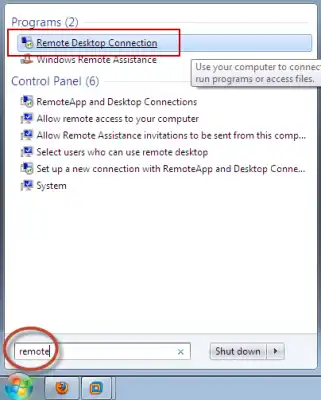
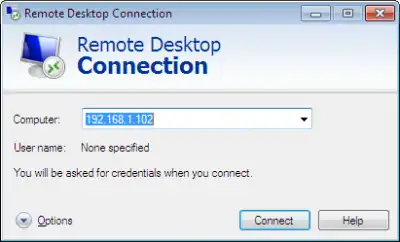
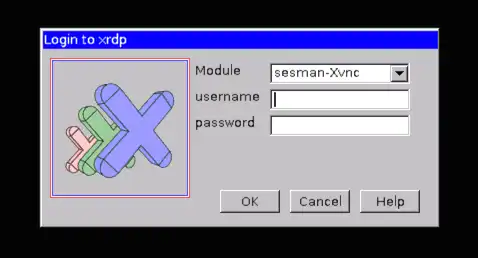
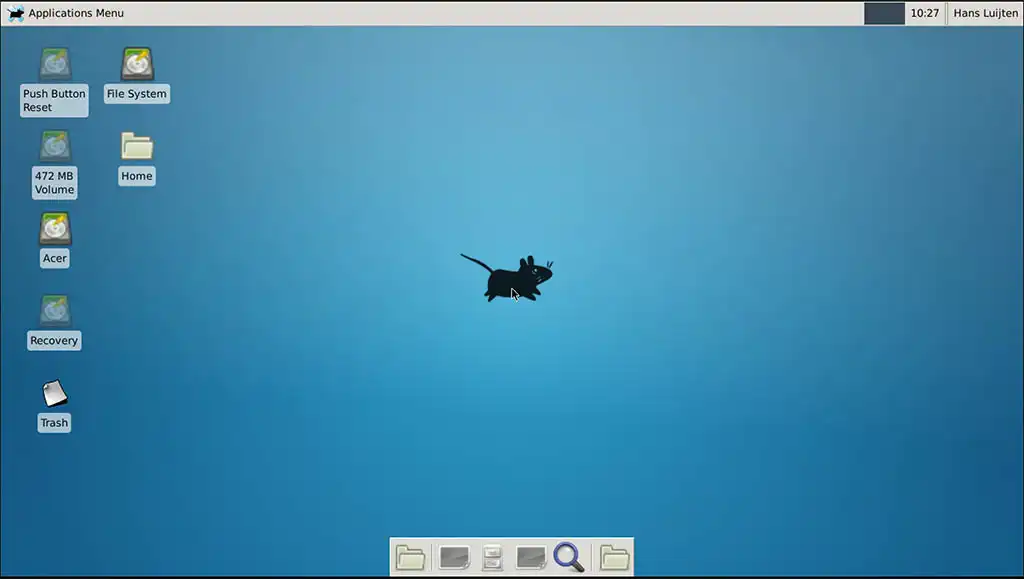
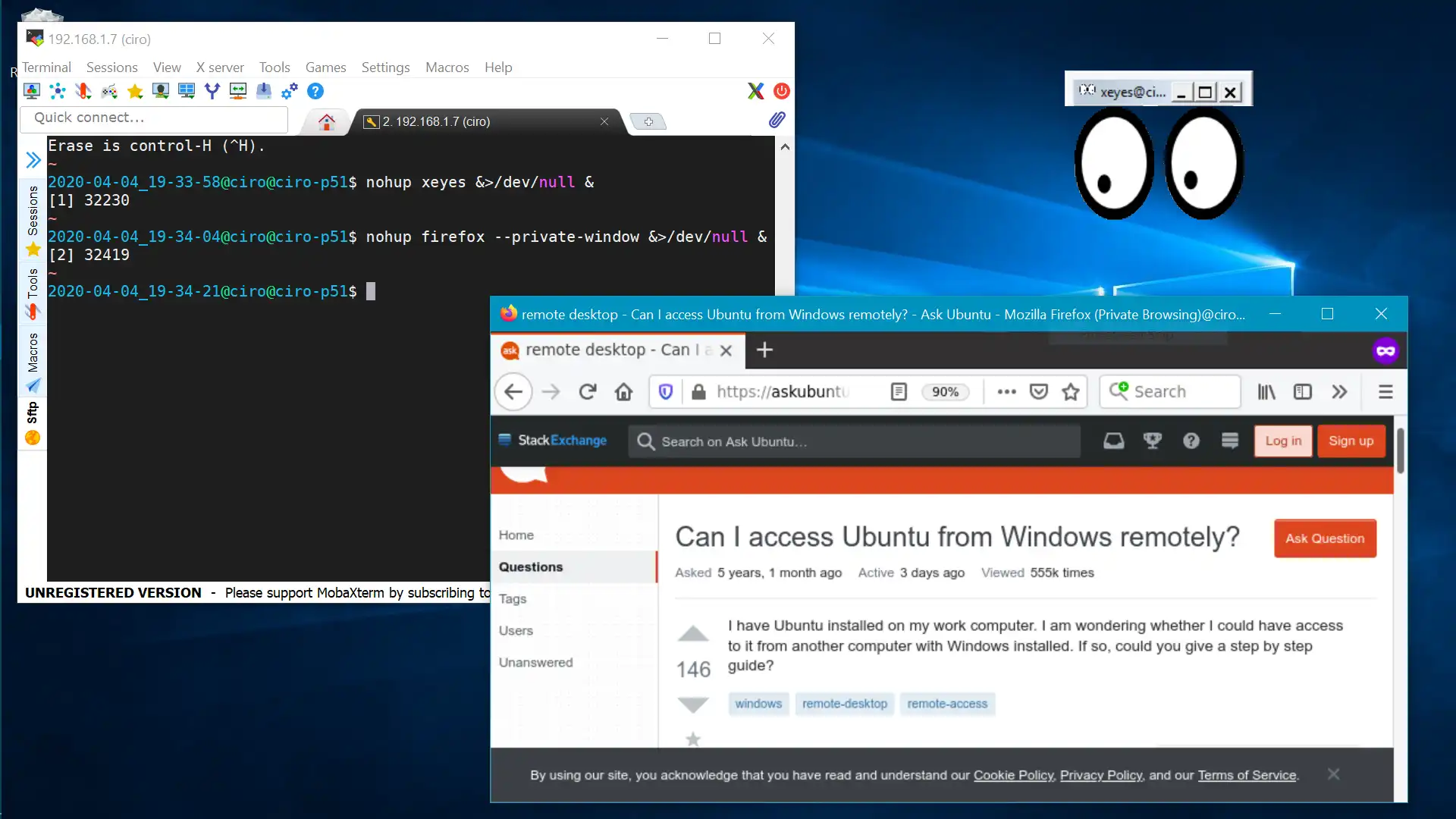
- PuTTY
- VNC
- Novice